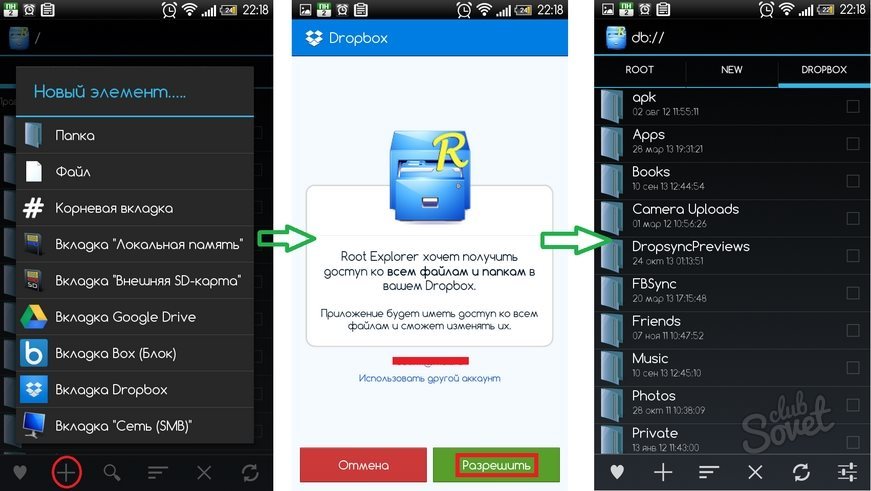Как поменять на телефоне тему: Sorry, this page can’t be found.
Темы у Samsung, Huawei и Xiaomi — android.mobile-review.com
24 января 2018
Андрей Подкин
Вконтакте
Темы — важнейший элемент настройки смартфона «под себя». Ведь далеко не всегда чувство прекрасного у производителя и у пользователя совпадает. Тогда хочется что-то поменять. Кому-то нравятся темные тона вместо светлого по умолчанию, кого-то раздражают обводки вокруг значков. Рассмотрим, что сегодня предлагают лидеры рынка: Samsung, Huawei и Xiaomi.
Xiaomi
Тема MIUI по умолчанию как раз и содержит обводки значков:
Но смартфон еще при начальной настройке предлагает выбрать одну из двух (по крайней мере, на Mi Max 2 их именно две) предустановленных тем. Можно это сделать и позднее:
Тема «Безграничнос» (именно так, без «ть» на конце) не рисует обводки для значков:
А после входа в Mi-аккаунт становится доступен полноценный онлайн-каталог тем.
Среди них огромное количество бесплатных, но есть и платные. Правда, чтобы купить тему, придется продраться сквозь перипетии китайского интерфейса.
Можно найти темы на любой вкус. Есть имитация стокового Android или Grace UI от Samsung:
Разумеется, можно настроить различные компоненты темы. Например, выбрать от одной темы только значки, оставив остальное от другой:
MIUI славится своим большим комьюнити, поэтому для нее есть множество тем, которые можно скачать в виде файлов. Для того, чтобы использовать такие скачанные темы, необходимо установить приложение MIUI Theme Editor из Play Маркета.
Устанавливаем, запускаем, выбираем скачанную тему.
После ее установки необходимо перейти в стандартное приложение «Темы» и там уже применить эту новую тему.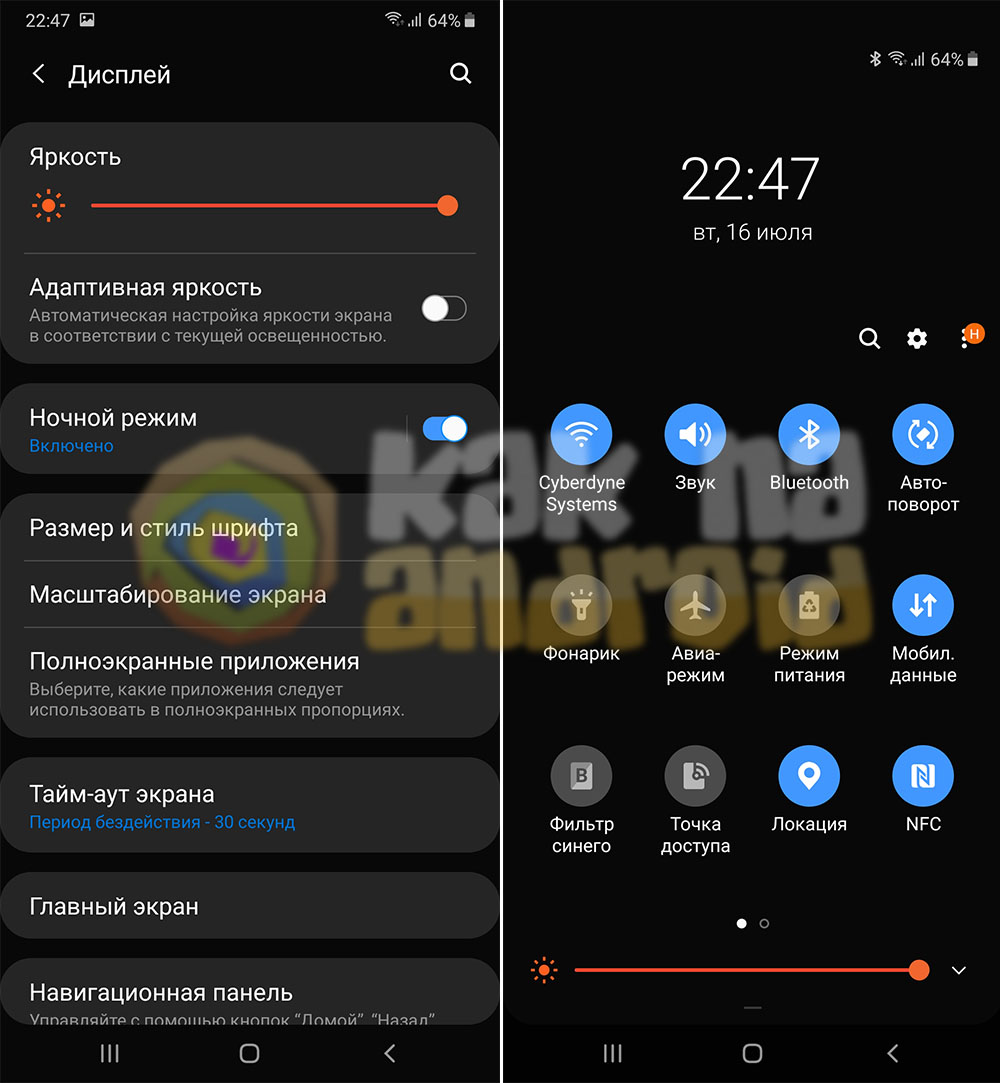
Huawei
Набор стоковых тем зависит от аппарата. Так, например, на P10 lite он не поражает воображение.
И онлайн-магазина нет. Возможно, его получится включить, отредактировав системные файлы после получения root, но это явно рецепт не для всех. Зато есть простой механизм установки тем, скачанных из сети. Скачиваем файлы *.hwt и сохраняем их в папку HWThemes.
Так, например, на форуме XDA-Developers предлагается скачать темы от Huawei Mate 10 Pro. Скачиваем, распаковываем в папку, запускаем приложение «Темы».
Выбираем понравившуюся тему, устанавливаем ее.
Можно, конечно, настроить и отдельные компоненты темы.
Дополнение. Аппарат Huawei P10 lite я использовал без SIM-карты. И, как оказалось, совершенно зря. При вставке симки приложение «Темы» чудесным образом меняется:
Теперь уже не требуется самостоятельно искать тему в интернете и скачивать ее. Можно сделать это в штатном магазине тем.
Единственное, что не удалось сходу найти тему со значками в стиле Google. Поиск по словам «material», «google», «oreo», «nougat» возвращал только «нет результатов».
Samsung
Тема «По умолчанию» Samsung Galaxy S7 мне тоже не понравилась.
Но аппарат содержит магазин тем «из коробки». Можно выбрать бесплатную или платную тему.
Причем, в отличие от Xiaomi, для оплаты темы не надо продираться через иероглифы. Я выбрал темную тему в стиле стандартного Android и поменял обои (также выбираются в стоковом приложении Samsung Themes).
Заключение
Три компании, занимающие ведущие позиции на рынке (как мировом, так и в России), показывают три различных подхода к использованию тем. Samsung предоставляет магазин тем из коробки. Huawei дает возможность легко устанавливать скачиваемые темы, но онлайн-каталог несколько странен (запускается только при наличии SIM-карты и темы однообразны). Xiaomi дает максимальное количество возможностей: есть магазин тем, можно установить (пусть даже сложнее, чем в Huawei — с применением сторонних инструментов) скачанную с форума тему; и при этом возможности кастомизации максимальны, например, можно отдельно заменить шрифт.
Xiaomi дает максимальное количество возможностей: есть магазин тем, можно установить (пусть даже сложнее, чем в Huawei — с применением сторонних инструментов) скачанную с форума тему; и при этом возможности кастомизации максимальны, например, можно отдельно заменить шрифт.
Как установить тему на Андроид
Если вы хотите придать своему смартфону или планшету оригинальный вид, при этом не хотите пользоваться стандартным оформлением, вам нужно знать, как установить тему на Андроид. Это можно сделать как простым скачиванием оформлений с Google Play, так и при помощи установки более функциональных лаунчеров, которые помогут изменить не только обои меню и главного экрана, но даже виджеты, стиль нижнего бара, тип перелистывания меню и многое другое.
Меняем тему на Android
Самый простой метод установки желаемой темы на Android – это скачать темы из Play Market. В поисковой строке введите слово «тема» или «theme», а затем допишите нужные ключевые слова, чтобы сразу получить выборку по интересуемой тематике. Маркет самостоятельно фильтрует выдачу результатов, выбирая для вас те темы, которые подходят под модель смартфона, а также его системные требования. Если же список не был отфильтрован, просто ознакомьтесь с описанием темы, чтобы удостовериться, что она подходит телефону. После скачивания вам нужно лишь запустить файл с темой, а потом следовать дальнейшим инструкциям ПО, чтобы поменять оформление.
Для установки темы, скачанной со стороннего источника, нужно будет проделать более длительную работу:
- Для начала смартфону или планшету нужно разрешить устанавливать приложения со сторонних/неизвестных источников.
- Перенесите скачанные файлы с темой на SD-карту. Важно, чтобы файл с темой имел расширение *apk.
- Нужно запустить ПО для установки приложений. Его можно скачать с «Гугл Маркета», подойдет, например, AppInstaller.
- Программа-установщик просканирует SD-карту. В списке файлов, которые утилита предложит вам установить, выберите интересуемую тему.

- Далее выполняйте инструкции ПО для установки приложений, чтобы установить тему.
Лаунчеры для Android
Сегодня большой популярностью пользуются лаунчеры для Андроида. В отличие от простой темы, лаунчер меняет не только картинку рабочего стола или оформление главного меню, но и позволяет изменить внешний вид иконок и виджетов, настроить папки согласно своим вкусам.
Go launcher
Одна из крайне популярных программ, которая позволяет работать с лаунчерами на Андроид, – это Go launcher. Ее можно бесплатно скачать в Google Play. К тому же, к данному ПО выпущено несколько полезных дополнений, которые также свободно можно загружать в Маркете.
Как использовать Go launcher:
- После установки ПО откройте меню приложения, а затем выберите меню «Go theme».
- В подпункте «Меню тем» выберите подходящую тему.
- Чтобы поменять оформление нижней панели, выберите в меню пункт «Установки», в нем нажмите на раздел «Оформление», там вы найдете «Фоны». Кликните на раздел «Фоны панели», выбрав подходящий дизайн.
- Изменить внешний вид иконок можно при помощи длительного нажатия на любую иконку на главном экране. После этого действия должно появиться меню, в нем нужно выбрать пункт «Заменить», а затем нажать на «Выбор значка».
- Чтобы изменить эффекты перелистывания, в меню «Приложения» нужно выбрать «Настройки». Там уже выбрать нужный эффект, например, листание в виде сферы. В этом же меню можно изменить способ прокрутки.
- Для установки нового виджета достаточно удерживать палец на свободной зоне экрана до появления меню. После этого прямо в нем выбрать виджет, который нужно поместить на главный экран.
- Сменить оформление виджета также можно длительным нажатием. В меню нужно выбрать раздел «Оболочка», а там выбрать подходящий дизайн.
Меню «Установки» в приложении предлагает пользователям внушительный набор настроек, который позволит оптимизировать внешний вид оболочки так, как вам хочется.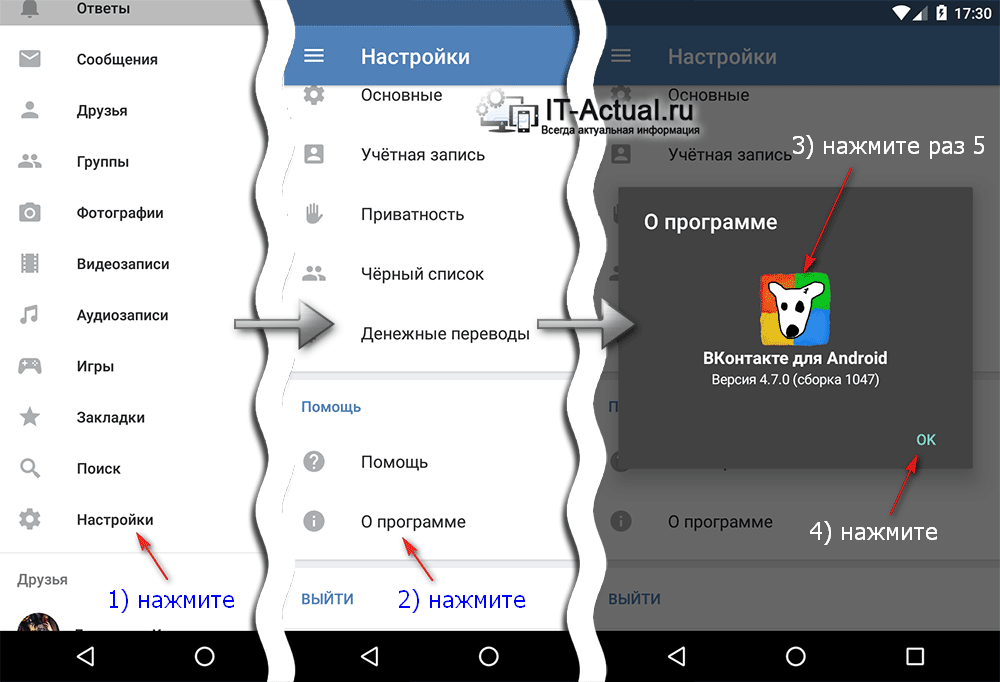 Go launcher позволяет выставить определенные действия при управлении жестами на экране, изменить размер ярлыков в меню и на главном экране, настроить шрифты и индикаторы, выставить нужные значки, изменить фоны и многое другое.
Go launcher позволяет выставить определенные действия при управлении жестами на экране, изменить размер ярлыков в меню и на главном экране, настроить шрифты и индикаторы, выставить нужные значки, изменить фоны и многое другое.
Next Launcher 3D Shell
Если вы хотите знать, какой лаунчер лучше, попробуйте Next Launcher 3D Shell. Он позволит создать неповторимый образ для смартфона, соответственно, забыть об однообразном оформлении. Он подойдет как для планшетов, так и для смартфонов, при этом утилита имеет как платную, так и бесплатную версию.
В первой у вас будет больше возможностей для настройки 3D-анимации, вы сможете, например, создать 3D-стиль для перечня программ. Есть функция смены изображения в зависимости от положения смартфона в пространстве.
Также важно знать, как удалить лаунчер из android устройств, чтобы вернуться к прежнему оформлению. Для этого зайдите в настройки. Там найдите пункт «Приложения». Среди других программ нужно найти лаунчер, которым вы пользуетесь, нажать на него, а затем выбрать «Удалить настройки по умолчанию».
Пожаловаться на контент
установить новый интерфейс или вернуть стандартную тему
Как установить тему на Хонор и Хуавей? Справиться с этой задачей несложно, пользователи получают широкие возможности для изменения оформления системы. В нашем материале будет предоставлена подробная инструкция.
Как установить новую тему на Хонор и Хуавей?
Смартфоны Хуавей и Хонор весьма востребованы на нашем рынке. Они выделяются привлекательной ценой, хорошими характеристиками, стильным дизайном. Работают аппараты под управлением ОС Android с оболочкой EMUI.
Операционная система Андроид отличается широкими возможностями для кастомизации. В том числе в Emotion UI можно без проблем поменять оформление. Предлагается выбрать тему с другими цветами, иконками, значками и т.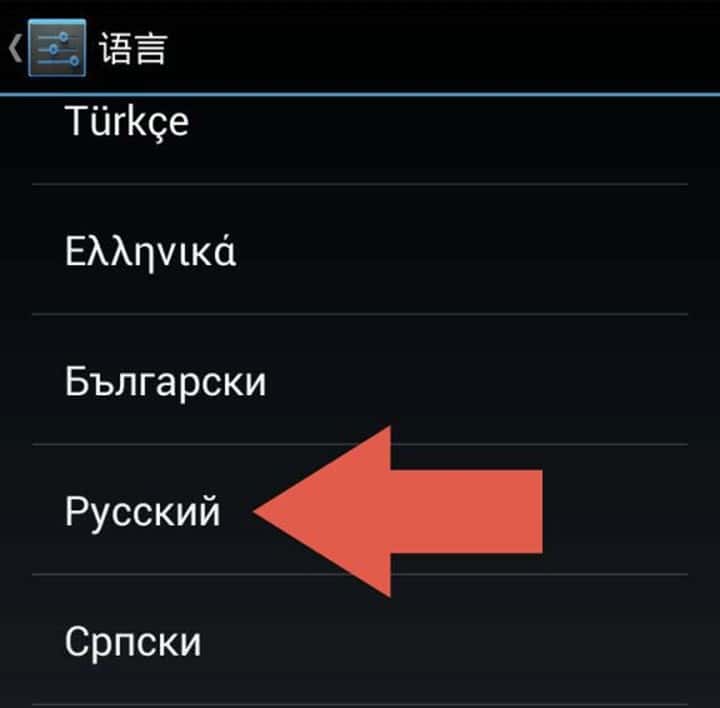 д. Вариантов невероятно много, можно найти решение на любой вкус.
д. Вариантов невероятно много, можно найти решение на любой вкус.
Поменять тему на Хонор и Хуавей можно через специальное системное приложение. В программе «Темы» предоставляются следующие опции:
- Установка нового оформления для системы.
- Изменение обоев.
- Загрузка дополнительных шрифтов.
- Настройка других компонентов системы – клавиатуры, экрана блокировки, иконок приложений и т. д.
Онлайн-сервис тем постоянно пополняется новыми решениями. Сотрудники пропускают в приложение уникальные варианты оформления, которые могут понравиться пользователям. Разработчики гарантируют, что размещенные в официальном магазине темы совместимы с телефонами Huawei и Honor, будут корректно установлены на устройство и не нарушают его функционирование.
Поиск вариантов оформления происходит в следующих разделах:
- Категория. Здесь можно найти решение с конкретной тематикой.
- Избранное.
- Рейтинг. В данный раздел попадают самые популярные темы среди пользователей.
Как выполнить скачивание?
- В одном из разделов найдите интересующую тему.
- Нажмите на ее название.
- Тапните на кнопку «Загрузка».
Файл будет скачан в память телефона. Хранение тем происходит локально на устройстве, так как для их активации смартфон должен иметь доступ к содержащимся данным.
Как поменять тему на телефонах Huawei/Honor?
Как теперь установить тему? Вам потребуется:
- В приложении открыть раздел «Я».
- Появится перечень доступных тем. Нажмите на одно из названий.
- Тапните по кнопке «Применить».
- Дождитесь окончания установки.
Как вернуть стандартную тему на Хонор?
Вам не понравилось новое оформление, желаете вернуть стандартную тему на Хуавей? Сделать это просто:
- Откройте приложение «Темы».
- Перейдите в раздел «Я».
- Найдите стандартную тему «Defalt» и активируйте ее через кнопку «Применить».
Как удалить темы с телефона Huawei?
Убрать ненужные темы можно в том же разделе «Я». Но вместо кнопки «Применить», необходимо тапнуть на «Удалить». В некоторых версиях прошивки используется значок корзины для стирания файлов.
Но вместо кнопки «Применить», необходимо тапнуть на «Удалить». В некоторых версиях прошивки используется значок корзины для стирания файлов.
Если у Вас остались вопросы или есть жалобы — сообщите нам
Как создать свою тему на Honor/Huawei?
Китайская компания позволяет сторонним разработчикам создавать свои темы. Для этого используется Фотошоп и бесплатные специализированные инструменты. Крайне важно иметь определенные навыки работы в данной программе и хороший дизайнерский вкус.
Получить необходимые файлы можно на официальном портале для разработчиков. В дальнейшем процедура проводится по стандартной схеме:
- Загрузка шаблонов с темами и инструмента.
- Редактирование элементов в выбранном файле.
- Упаковка.
- Проверка совместимости и тестирование.
- Отправка готового варианта на согласование.
Специалисты Хуавей просматривают элементы новой темы, проводят ее тестирование, проверяют корректность работы. Если у сотрудников нет нареканий, то она добавляется в официальный магазин.
Сторонние приложения
ОС Андроид позволяет пользователям устанавливать сторонние лаунчеры. Они отличаются как по оформлению, так и по схеме взаимодействия с системой. Но недостаток сторонних лаунчеров – они нагружают смартфон и могут негативно сказываться на стабильности работы девайса.
Скачать подходящее решение можно в Google Play или App Gallery. Рекомендуем пользоваться официальным магазином, так как приложения перед загрузкой в него проходят проверку, снижается вероятность получить вредоносное ПО на свое устройство.
Темный режим | Pinterest help
Включение темного режима в настройках устройства
Приложение Pinterest будет соответствовать настройкам вашего устройства, если вы включили функцию экономии заряда аккумулятора.
Если вы используете ОС Android 9 и более ранней версии:
- Проведите пальцем вниз по экрану.

- Нажмите Battery Saver («Экономия заряда аккумулятора»).
Если вы используете ОС Android 10 и более поздней версии:
- Откройте раздел Settings («Настройки») на вашем устройстве.
- Нажмите Display («Дисплей»).
- Включите параметр Dark Theme («Темная тема»).
Выключение темного режима в настройках устройства
Приложение Pinterest будет соответствовать настройкам вашего устройства, если вы включили функцию экономии заряда аккумулятора.
Если вы используете ОС Android 9 и более ранней версии:
- Проведите пальцем вниз по экрану.
- Нажмите Battery Saver («Экономия заряда аккумулятора»).
Если вы используете ОС Android 10 и более поздней версии:
- Откройте раздел Settings («Настройки») на вашем устройстве.
- Нажмите Display («Дисплей»).
- Выключите параметр Dark Theme («Темная тема»).
Включение темного режима из приложения Pinterest
Обновите приложение Pinterest до последней версии, чтобы использовать темный режим.
- Нажмите свой профиль в правом нижнем углу экрана.
- Нажмите значок
, а затем — Изменить настройки.
- Нажмите Тема приложения, а затем выберите пункт Темная.
Выключение темного режима из приложения Pinterest
Обновите приложение Pinterest до последней версии, чтобы использовать темный режим.
- Нажмите свой профиль в правом нижнем углу экрана.
- Нажмите
, а затем — Изменить настройки.
- Нажмите Тема приложения, а затем выберите пункт Светлая.
Включение темного режима в браузере мобильного устройства
Откройте сайт pinterest.
 com в своем мобильном браузере.
com в своем мобильном браузере.Нажмите изображение своего профиля в правом нижнем углу экрана.
Нажмите
, а затем — Изменить настройки.
Активируйте параметр Включить ночной режим.
Выключение темного режима в браузере мобильного устройства
Откройте сайт pinterest.com в своем мобильном браузере.
Нажмите изображение своего профиля в правом нижнем углу экрана.
Нажмите
, а затем — Изменить настройки.
Выключите параметр Enable night mode («Включить ночной режим»).
Как изменить или добавить тему в Android Studio?
Я только что установил Android Studio в своем 64-битном окне 7.
Когда я запускаю приложение, фон экрана, на котором мы пишем код, белый.
Я бы предпочел черный или любой другой цвет.
Я не уверен, что мы можем изменить цвет/тему OR добавить больше тем.
android-studio
themes
Поделиться
Источник
kongkea
16 мая 2013 в 05:15
25 ответов
- Как мне изменить тему Android Studio 1.3
Я хотел бы сменить тему на Даркулу в Android Studio 1.3. Я уже пробовал зайти в файл — > другие настройки — > настройки по умолчанию (не нашел IDE настроек в этой версии Android Studio) и не нашел там ничего связанного с этим. Надеюсь, кто-то, кто использует эту версию, может мне помочь. Есть…
- Как добавить цветовые схемы в Android Studio?
Я нашел несколько ссылок для загрузки файлов .icls по ссылке ниже. Однако простое добавление файлов .icls в цветную папку не делает этой работы. Любые указатели в правильном направлении приветствуются. (Я нашел здесь только одну темную тему и ищу светлые темы).
 Как изменить или добавить тему в…
Как изменить или добавить тему в…
715
File->Settings->Editor->Colors & Fonts-> в названии схемы выберите Darcula и применитесь, чтобы увидеть удивительный редактор темных фоновых тем
Android Studio 3.1.2
File->Settings->Editor->Color Scheme-> в названии схемы выберите Darcula и применитесь, чтобы увидеть удивительный редактор темных фоновых тем
Поделиться
flexdroid
16 мая 2013 в 06:39
457
Вы можете скачать новые темы с http://color-themes.com/
После того как вы загрузили файл .jar , перейдите в File -> Import Settings... и выберите загруженный файл.
Поделиться
marc_ferna
18 декабря 2013 в 01:14
123
//you нужно перейти в файл-> настройки
, в котором выбрать IDE Настройки-> Внешний вид, в котором выбрать тему: параметры
Поделиться
Padma Kumar
16 мая 2013 в 14:07
- Неспособность изменить тему в Android Studio
Я хочу изменить тему на Theme.Holo, но она была разбита, когда я запускал приложения. Я только внес изменения в Manifest.xml, как показано ниже, и до сих пор нет никаких сообщений об ошибках. Оригинал: <style name=»AppTheme»…
- Как добавить тему в Visual Studio Code?
Недавно я скачал редактор кода VS, который действительно хорош. но единственная проблема, которую я нахожу в нем, — это цветовая тема, я использую цветовую тему monokai, как в sublime text, и я не могу найти способ отредактировать цветовую тему или загрузить цветовую тему, есть только 2 варианта:.
 ..
..
42
Windows
Файл->Настройки->Редактор — >Цвета & Шрифты->
Мак OSX
Android Studio -> Preferences->Editor->Colors&Fonts
Поделиться
Triode
18 мая 2013 в 20:23
35
У Дейла Риза есть удивительный набор цветовых схем, доступных для использования как в AndroidStudio, так и в Intellij. В зависимости от IDE, который вы используете, эти ICLS файлы попадают в определенный каталог ( это для Windows ):
Android Studio
%USERPROFILE%/.AndroidStudio/config/colors
IntelliJ
%USERPROFILE%/.IntelliJIdea/config/colors
После того, как вы разместили файлы ICLS в одном из каталогов выше, перезапустите файл IDE, чтобы он взял новые темы. Существует также хорошая страница, содержащая предварительный просмотр большинства / всех тем , так что вы можете выяснить, какие из них вам больше всего нравятся. Наслаждаться.
Поделиться
Lo-Tan
04 марта 2014 в 00:14
18
Просто записка для людей в будущем.
Чтобы добавить больше тем на Mac, поместите файлы theme .icls в
~/Library/Preferences/AndroidStudio/colors/
Затем перезагрузите Android Studio. И выберите свои новые темы в
Android Studio > Preferences > Editor > Colors&Fonts
Android Studio может использовать любую тему, созданную для jetbrains IDE. Вот хорошее РЕПО Github, которое имеет много тем для разных IDEs.
Кроме того, плагин Color Ide -это хороший инструмент, который изменяет цвет фона всех меню в Android Studio в соответствии с вашей темой. Попробуйте, IDE будет выглядеть намного лучше.
Windows должен иметь аналогичные настройки, просто каталог тем будет немного отличаться, поиск по местоположению темы JetBrains Ide должен дать вам результат.
Поделиться
Johnson
26 февраля 2015 в 08:50
17
Если вам просто нужно изменить (строго просто) фон редактора на ваш собственный цвет.
Preferences > Editor > Color & Fonts > General > Default Text > Background
Хотя вам нужно сохранить его как свою собственную тему.
Поделиться
A. K. Tolentino
31 января 2014 в 18:06
16
Нажмите Ctrl + ` (Обратная Цитата).
Затем выберите «Switch Color Scheme» или нажмите 1.
Выберите «Dracula» или нажмите 2.
Поделиться
vishnu
29 августа 2013 в 14:38
14
Скачать цветовую тему, которая вам нравится- http: / / www.ideacolorthemes.org / темы/
Импортируйте тему. Файл -> Импорт Настроек. Перейдите к теме-name.jar. Нажмите кнопку «Ok». Это подскажет вам перезапустить ваше приложение, по крайней мере, это было сделано для меня, и оно автоматически выбрало тему для моего редактора.
Измените цвет темы редактора, перейдя в меню Файл — > Настройки — > редактор — > цвета & шрифтов. Выберите схему и нажмите кнопку «Ok».
Обратите внимание, что это изменяет цвет темы редактора, а не тему всего приложения.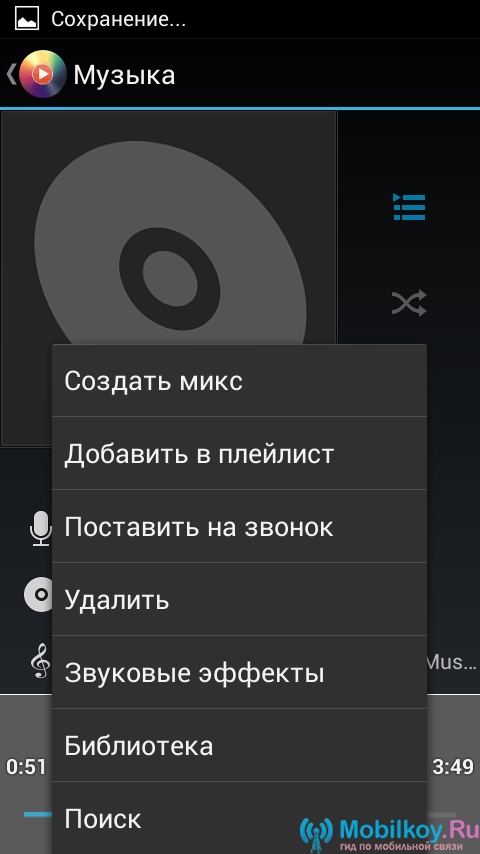
Поделиться
Derek Kier
01 сентября 2015 в 23:07
10
Файл->Настройки->Внешний Вид
Там есть выпадающее окно с различными темами.
Поделиться
Dmiters
16 мая 2013 в 05:23
9
В 2.3.2 я могу изменить тему следующим образом
View -> Quick Switch Theme -> 6.Look and Feel
Поделиться
abbas.aniefa
31 мая 2017 в 06:28
9
Мак OS
Чтобы установить новую тему на Mac, перейдите в Preferences -> Plugins -> Browse Repositories -> выберите категорию "UI" и найдите название темы, я рекомендую "Material Theme UI" нажать на зеленую кнопку "Install" , а затем перезагрузиться после установки.
Если ваша тема имеет формат .icls.
- Щелкните правой кнопкой мыши на finder и выберите «go to folder»
- введите «~/Library/», чтобы перейти в скрытую папку библиотеки
- найти «Preferences»
- найти » AndroidStudio2.x»
- если у вас нет папки «colors», то создайте ее
- вставьте файлы темы .icls в цвета.
будет установлена новая тема.
чтобы изменить темы, перейдите в Preferences -> Editor -> Colors & Fonts и выберите схему.
Поделиться
Aamer Shahzad
14 апреля 2017 в 06:55
8
Я подумал, что добавлю это в качестве ответа для тех,кто случайно напортачит, как я!
На самом деле это не ответ на первоначальный вопрос, но несколько других сообщений ссылаются на этот пост, поэтому я решил добавить его сюда (потому что он немного относится к этому вопросу).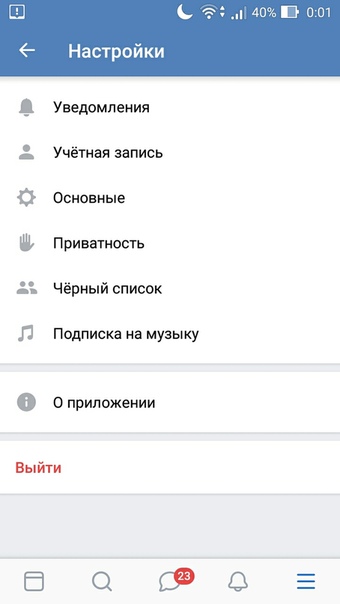 Надеюсь, это кому-то поможет!
Надеюсь, это кому-то поможет!
Сегодня я случайно установил свой размер шрифта IDE на Android Studio очень высоко (собирался установить его на 10 , но он случайно стал 110 ).
Теперь большая проблема для меня заключалась в том, что открыть меню файла было невозможно (ну, мог бы открыть его, но не мог добраться до выбора настроек), поэтому мне пришлось выяснить, как это сделать вручную.
Я нашел настройки Android Studio IDE в папке Users/%username%/.AndroidStudioPreview/config и там файл ui.inf.xml , в котором я мог бы изменить параметр FONT_SIZE обратно на более управляемый размер.
Следующее изображение-android studio с размером шрифта 110 пикселей на экране 1920х1080:
Поделиться
Jite
09 января 2014 в 11:42
8
Файл->Настройки — >Внешний вид & поведение — > внешний вид и в теме выберите Darcula и примените редактор темных фоновых тем.
Поделиться
Umer
09 сентября 2015 в 08:42
7
На OSX в строке меню вверху нажмите Android Studio > Настройки > Внешний вид, и вы увидите выпадающий список тем.
Поделиться
Dwayne Forde
15 сентября 2014 в 14:42
Поделиться
santoshpatmca
15 июня 2016 в 13:26
6
- Перейти к
File > Settings, - теперь в разделе IDE настройки нажмите на
appearanceи выберите тему по вашему выбору из выпадающего списка. - вы также можете
install themes, это файлы
jar по File > Import Settings, выберите файл или ваш выбор и выберите ok
всплывающее окно доrestartstudioоткроется нажмите кнопку да, и студия перезагрузится, и ваша тема будет применена.
Поделиться
Ravi Rawal
24 мая 2015 в 07:49
6
Простой. Просто ударил CTRL + alt + s — внешний вид & поведение-внешний вид-тема — (Darcula)
Поделиться
Koech
30 января 2016 в 12:45
6
Выберите для параметра цвет темы:
Windows:
Файл->Настройки — >Внешний вид & поведение — >внешний вид.
Выберите раскрывающийся список «theme» и переключитесь между любыми установленными вами темами. Он показывает темы по умолчанию и все, что вы установили в виде плагинов.
Установка новых тем
Как плагин от plugins.jetbrains.com
Windows:
Файл -> Настройки -> Плагины — > установка плагина JetBrains/просмотр репозиториев/установка плагина с диска
Последняя часть имеет три различных варианта. Первый имеет несколько плагинов и выглядит только как официальные Плагины. Просмотр репозиториев имеет гораздо больше плагинов, и, похоже, это похоже на переход на страницу плагинов. Это более короткий путь, чем переход на страницу плагина intelliJ и загрузка плагинов вручную. Если вы скачиваете, нажмите кнопку установить плагин с диска. Это позволяет вам перетаскивать или находить файлы .jar.
Внешние веб-сайты
Они установлены немного по-другому. Найдите любую понравившуюся вам тему на таких сайтах, как этот .
Идти к
Файл->настройки импорта файлов
Это не плагины, и как таковые они должны быть установлены по-другому.
Поделиться
Zoe
14 апреля 2017 в 17:29
5
Вы можете использовать CTRL + SHIFT + A а затем просто введите theme , чтобы перейти непосредственно к настройкам темы. То же самое касается практически любой настройки, рефакторинга или действия, которое вы ищете.
То же самое касается практически любой настройки, рефакторинга или действия, которое вы ищете.
Поделиться
Kevin Coulombe
03 сентября 2013 в 15:25
4
На Windows:
Файл-> Настройки — > Appearance&Behavior-> Внешний Вид:
Измените «поле темы«.
Поделиться
Denis
04 июля 2015 в 08:21
3
Файл-Настройки-Внешний вид & поведение-внешний вид-выберите Darcula в «Theme»-нажмите Применить.
или
Выберите Файл-Настройки-редактор-цвета & шрифтов — затем выберите Darcula в названии схемы-нажмите Применить — перезагрузите студию (иногда не все элементы реализуют тему)
Поделиться
Morozov
05 сентября 2016 в 09:28
3
В Android Studio 3.4.2 :
Как уже упоминалось в предыдущих ответах, вы можете изменить тему на Darcula в Appearance & Behavour > Appearance , чтобы иметь темную тему по умолчанию.
Начиная с macOS Mojave, вы можете использовать темный режим в системе. Моя проблема заключалась в том, что панель системного окна все еще была светлой только для Android Studio:
Обратите внимание, что есть возможность изменить это рядом с селектором темы: используйте темные заголовки окон
Поделиться
Micer
04 августа 2019 в 19:16
3
Вы можете изменить или импортировать тему , используя значок, на который указывает стрелка «Duplicate Theme» на фотографии.
Каждый видит цвет по-своему. В большинстве случаев небольшое изменение контраста-это все, что вам нужно. Удаление hase из Дракулы путем изменения цвета фона на 242527 было идеальным для меня.
В большинстве случаев небольшое изменение контраста-это все, что вам нужно. Удаление hase из Дракулы путем изменения цвета фона на 242527 было идеальным для меня.
Поделиться
Jeffrey
18 августа 2018 в 16:18
2
Выполните следующие действия :
Перейдите в Файл — > Настройки — > Appearance&Behaviour -> внешний вид
Измените тему на то, что вам нравится.
Затем перезагрузите android studio.
Поделиться
Saurabh Singh
22 апреля 2017 в 13:47
Похожие вопросы:
Как изменить тему Android Studio для Mac?
Я пытаюсь выяснить, как установить черную тему на мой недавно установленный android studio, но мне это не удалось. Я видел подобный вопрос , но это для windows (я не получаю опцию для настроек)….
Android — как изменить тему запуска (тему устройства) программно
Кратко ; Я работаю над проектом тестирование производства устройств. Мы разрабатываем системные приложения, чтобы проверить, является ли API, предоставляемый manifacturer, стабильным или нет. Мне…
Как вернуть тему Darcula, чтобы по умолчанию в Android Studio
Я изменил свою тему Android Studio с Default на Darcula. Но когда я хочу что-то найти, мне нужно зайти в браузер, который очень яркий. Теперь я хочу вернуть тему из Darcula в тему по умолчанию в…
Как мне изменить тему Android Studio 1.3
Я хотел бы сменить тему на Даркулу в Android Studio 1.3. Я уже пробовал зайти в файл — > другие настройки — > настройки по умолчанию (не нашел IDE настроек в этой версии Android Studio) и не нашел…
Как добавить цветовые схемы в Android Studio?
Я нашел несколько ссылок для загрузки файлов .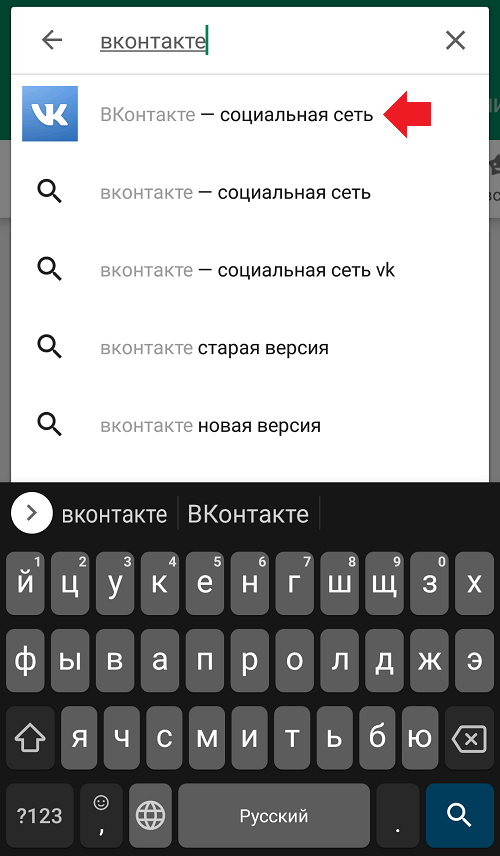 icls по ссылке ниже. Однако простое добавление файлов .icls в цветную папку не делает этой работы. Любые указатели в правильном направлении…
icls по ссылке ниже. Однако простое добавление файлов .icls в цветную папку не делает этой работы. Любые указатели в правильном направлении…
Неспособность изменить тему в Android Studio
Я хочу изменить тему на Theme.Holo, но она была разбита, когда я запускал приложения. Я только внес изменения в Manifest.xml, как показано ниже, и до сих пор нет никаких сообщений об ошибках….
Как добавить тему в Visual Studio Code?
Недавно я скачал редактор кода VS, который действительно хорош. но единственная проблема, которую я нахожу в нем, — это цветовая тема, я использую цветовую тему monokai, как в sublime text, и я не…
android-studio как установить тему xml
Я использую android-studio.. Я создаю activity.xml file..There из тем , которые я выбираю Light.NoTitlebar в графическом представлении. А потом, когда я запускаю этот app..It, он показывает значение…
Как изменить тему android studio 3.2.1
Я не могу найти способ изменить тему Android Studio 3.2.1 в Mac OS High Sierra 10.13.6 (17G3025).
Получить тему default Android Studio
Я как-то сменил тему на эту : Как я могу восстановить свою прекрасную тему darcula android studio по умолчанию? После применения приведенного ниже предложения это помогло, но все еще выглядит…
Как поменять тему и обои на Реалми (АКТУАЛЬНО)
Стандартное оформление рабочего стола смартфона со временем начинает надоедать. Все иконки выглядят обычным образом, а анимация при перелистывании окон не вызывает никаких приятных эмоций. Разработчики мобильных оболочек позаботились о разнообразии, добавив в настройки устройства возможность редактировать используемый стиль. Давайте разберемся, как поменять тему на Realme. Это можно сделать через встроенные возможности телефона, если установлена более-менее актуальная версия прошивки.
Навигация на странице:Показать
Магазин тем Realme
В настройках смартфона вы можете обнаружить несколько доступных вариантов оформления рабочего стола.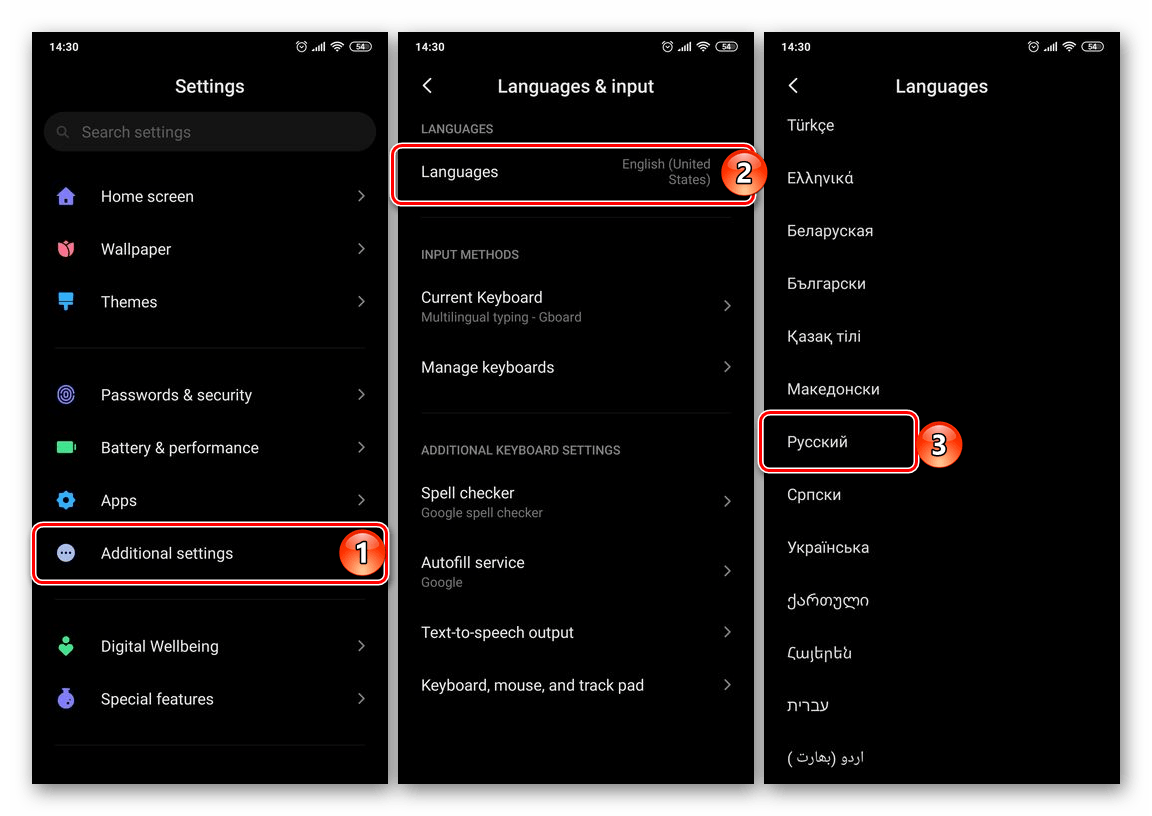 На функциональность устройства выбранный стиль никак не влияет, это просто эстетическая составляющая, которая так важна для многих людей.
На функциональность устройства выбранный стиль никак не влияет, это просто эстетическая составляющая, которая так важна для многих людей.
На данный момент есть возможность установки полноценной версии магазина тем с последующими обновлениями, но для этой процедуры нужно:
- Компьютер с Windows 7 или 10.
- Утилита OPPO Unlock, для смены региона вашего смартфона.
- Оригинальный кабель OPPO или Realme.
- Приложения iMod Pro и Realme Theme Store.
- Любые темы (кастомные или официальные).
Подробная инструкция в конце статьи в нашем видео.
Приложение «Магазин тем» на смартфонах Realme с глобальной (европейской, русской) прошивкой заблокировано производителем. Релиз ожидается в ближайшее время (смотрите видео в конце статьи).
Также можно попробовать поставить Theme Store напрямую, в качестве обычного apk файла.
RealmeThemeStore7.3.1.apk
Смена стандартной темы Realme UI
Итак, чтобы поменять тему на Реалми, предлагаем воспользоваться пошаговым руководством:
- Открываем настройки. Для этого нажимаем по значку шестеренки на рабочем столе.
- Переходим в раздел «Начальный экран и обои».
- Листаем меню в самый низ и нажимаем на «Выбрать тему».
- Выбираем одну из двух предустановленный тем или переходим в магазин по нижней кнопке «Открыть магазин тем».
- Нажимаем «Применить» и подтверждаем установку новой темы.
Больше никаких действий выполнять не требуется. Вы сразу заметите изменения на рабочем столе вашего устройства. Скорее всего, иконки станут немного другого размера или формы.
Задать стиль значков приложений
Если требуется отредактировать только значки приложений, то можете использовать следующую инструкцию:
- Выбираем «Настройки».
- Переходим в раздел «Начальный экран и обои» и после в «Задать стиль значка».

- Вы можете изменить текущую форму иконки, сделав её более округлой или квадратной. А при помощи ползунков получится более детально настроить каждый из параметров.
- Сохраняем изменения, выбрав «Применить».
Вам также будет интересно узнать о способе смены стандартного шрифта.
Как включить темную тему на Реалми
Темная тема набирает всё большую популярность. Она позволяет комфортно работать со смартфоном в ночное время, а также снижает расход аккумулятора, если в устройстве установлен Amoled-экран. Для активации ночного режима необходимо:
- Открыть шторку уведомлений и перейти в «быстрые настройки».
- Там нужно найти значок «Темная тема» и нажать по нему.
- Готово, темный режим должен успешно активироваться.
Также есть и другой способ, связанный с использованием стандартных настроек:
- Нажимаем по иконке шестеренки на рабочем столе смартфона.
- Переходим в раздел «Экран и яркость», открываем вкладку «Режим затемнения» и включаем опцию.
Чтобы перейти в настройки темной темы нужно нажать по названию пункта. Там можно настроить автоматическую активацию режима по рассписанию или включить опцию «От заката до рассвета». Также можно включить принудительное затемнение для сторонних приложений (BETA), если те не поддерживают такой режим.
Примечание! Даже если на вашем Realme установлен IPS экран — то темный режим также будет работать. Это особенность Realme UI, что очень удобно.
Как установить новые обои на главный экран и экран блокировки
Иногда требуется поменять стандартные обои. И это делается довольно просто:
- Удерживаем палец на рабочем столе устройства, затем выбираем «Обои».
- В нижней части экрана появляется галерея из доступных картинок, предлагаемых разработчиками оболочки. Выбираем нужный вариант, просто нажав по нему.

Если требуется поменять тему обоев на экране блокировки, используем следующую инструкцию:
- Скачиваем понравившуюся картинку.
- Открываем галерею и находим там загруженное изображение.
- Выбираем «Ещё», затем – «Установить как обои».
- В появившемся окошке отмечаем вариант «Установить для экрана блокировки».
Ничего сложного в этом нет. В интернете получится найти множество качественных изображений, отлично подходящих для любого стиля оформления рабочей области.
Видео-инструкция
Итак, мы рассмотрели, как установить новую тему на телефоне Realme. Как правило, если следовать представленному руководству, то никаких проблем не возникает.
Статья помогла41Статья не помогла81
Почему Инстаграм стал черным на Андроиде и Айфоне: как поменять тему
Почему инстаграм стал черным – вопрос, который стали вносить в поиск владельцы функциональных гаджетов и посетители соцсети. После очередного обновления в стандартных социальных сетях появилась темная тема. Она стала доступной для всех. На определенных ресурсах она активировалась автоматически. На основании этого появилось желание вернуть обычный режим. В статье вниманию представлена информация, как вернуть светлую тему.
После обновления инстаграм стал черным
Если на гаджете после очередного обновления появилась черная тема, и она по какой-то причине не устраивает, можно вернуть стандартный режим. Затемненная тема в социальной сети активируется одновременно с настройками ОС.
Для возвращения в обычный режим потребуется действовать через настройки. Чтобы провести активацию, следует кнопку яркости дисплея установить в нужное положение. Опция Dark Mode Instagram доступна для многих функциональных гаджетов. Ее можно задействовать на устройствах разных ОС и на Android 9 Pie. Изменение дизайна экрана привлекательно не только для обычного человека, но для предпринимательской деятельности.
Ее можно задействовать на устройствах разных ОС и на Android 9 Pie. Изменение дизайна экрана привлекательно не только для обычного человека, но для предпринимательской деятельности.
Это будет касаться составления визуального контента. Появление затемненного режима считается прямым свидетельством нового тренда. Соответственно, для продвижения придется представлять аналогичный контент.
Чтобы соответствовать модным направлениям, стоит использовать специальное приложение для обработки фотоконтента. Можно выбрать ресурс для наложения на изображения фильтров и эффектов. Есть ПО, в которых предоставляется возможность использовать готовые картинки.
Разработчики предлагают ПО, при помощи которых можно создавать идеальные по структуре и по внешнему виду макеты. Пренебрегать данными приложениями не нужно. Это позволит увеличить вовлечение к бренду. Разрешается организовать прямой постинг в социальной сети непосредственно из мобильного приложения. Это оптимальная возможность подстроить визуальный контент и получить охват публикаций.
Как поменять тему в инстаграме на белую на телефоне?
Чтобы вернуть цвета на светлый режим в соцсети, нужно произвести несколько легких действий:
- Осуществляется переход в настройки телефона.
- Здесь выбирается Экран.
- Далее активируется Яркость и Ночной режим.
После этого инста автоматически вернется к стандартному белому стилю. Dark Mode Insta отключится. Чтобы получить от опции подобные результаты, важно проследить за соответствием варианта ОС. В случае в айфонами это должна быть iOS 13. Именно после этого обновления стала появляться полноценная затемненная тема.
Не менее важно проследить за тем, чтобы сама фотосеть стала обновленной до последней версии. Проверить данный фактор и при необходимости сделать обновление можно через ресурс, в котором покупаются и скачиваются приложения.
По той причине, что черный цвет инсты привязан к системным настройкам, активировать и отключать его разрешается через этот раздел.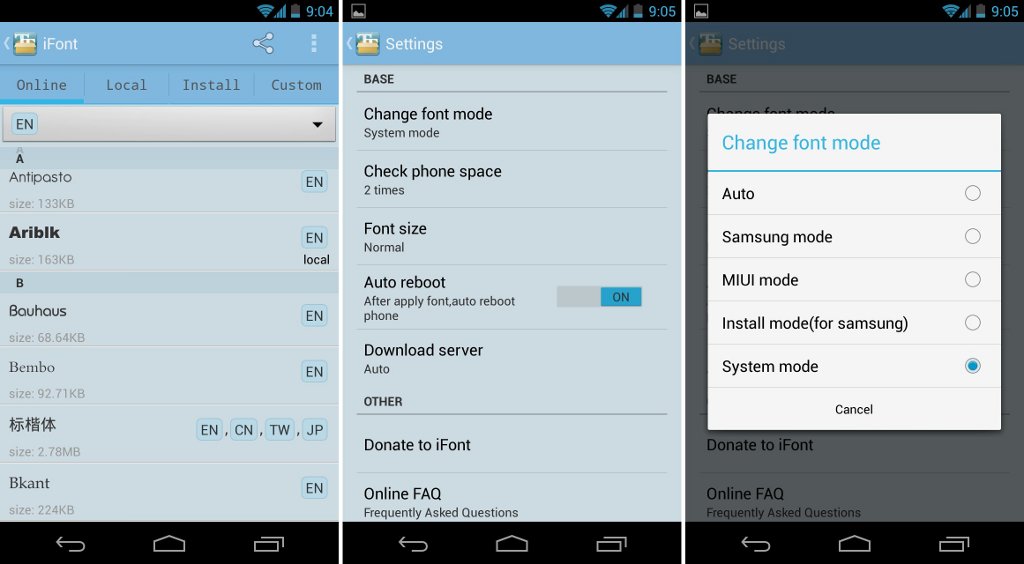 Здесь достаточно найти вкладку Экран и яркость, потом сменить фон.
Здесь достаточно найти вкладку Экран и яркость, потом сменить фон.
На Андроиде
На устройствах данной ОС требуется выполнить аналогичные манипуляции. Если пользователь обновил приложение, инстаграм стал темным и это раздражает, опцию можно изменить.
Существует два правила активации черной фона. Если на гаджете устанавливается светлая тема, инста будет светлой. Как только пользователь установит на смартфоне черный фон, темный режим автоматически появится в соцсети, в историях.
Описываемое нововведение доступно для всех вариантов гаджетов ОС Андроид. В приложении нет никаких нововведений и новых опций, за исключением затемненного режима. Режимом имеют право воспользоваться обладатели гаджетов, работающих на Андроид 10.
Как только пользователь переключится на обновленный режим, темная тема у приложения автоматически активируется. Становятся более светлыми такие элементы, как:
- Логотип;
- Кнопки управления;
- Детали, отвечающие за функционирование ОС.
Подобным образом можно преобразовать разные разделы ПО, контент категории IGTV и сообщения. Режим работает довольно качественно, несмотря на нововведения. Дисплей андроид выглядит стильно и привлекательно после обновления.
На Айфоне
Пользователи iPhone и iPad получили возможность использовать долгожданное затемненное оформление. Основная масса владельцев современных устройств переключаются на новый фон. Подобная популярность и востребованность основана на том, что бережется зрение и снижается интенсивность траты заряда аккумулятора.
Чтобы вернуть цвет, не нужно действовать по какой-то определенной схеме. Ели в Twitter подобное оформление устанавливается вручную, то в инсте тема становится активной автоматически после очередного обновления iOS 13. На некоторых устройствах можно добавить кнопку активации режима в панели управления. С этой целью нужно выполнить такие манипуляции:
- Через те же настройки перейти в соответствующий раздел.

- Далее добавляется переключатель в управление.
- Останется включить смартфон в новый ночной режим, инста автоматически станет такой же.
После этого пользователю останется по достоинству оценить внешний вид и дизайн. Можно будет регулировать активацию функции. Действовать придется через панель управления. Для этой цели нужно зажать ползунок яркости дисплея. Нажать на левую иконку. Если обновления нет, стоит немного подождать. Доступные опции появляются постепенно. Если желаемая настройка так и не активировалась, нужно проверить обновление через App Store.
Подводя итоги
После включении затемненного интерфейса инста станет более комфортной в использовании. Черной будет панель уведомлений android. Малозаметным становится значок, отражающий заряд батареи. Пользователи ios расценили это, как недостаток. Соответственно, можно ожидать, что проблема для iphone скоро будет устранена. Это единственный баг в инстаграмме, связанный с затемнением. В остальном владельцы аккаунтов довольны нововведением.
Как изменить тему на Android — Phandroid
Людям нравится настраивать внешний вид своих устройств Android, и один из лучших способов сделать это — изменить тему. Темы обычно дают вам возможность изменять обои, значки и определенные элементы пользовательского интерфейса (например, оттенок уведомлений и быстрые настройки) в соответствии с вашими личными предпочтениями.
Темы стали более распространенными на устройствах Android, но на самом деле они встречаются только в версиях ОС от производителей. Samsung, LG, Huawei и Sony имеют темы, а у некоторых из них даже есть собственные «магазины тем» для конкретных устройств, что упрощает просмотр тем, созданных сообществом, так же, как и в магазине Google Play.
Как изменить тему Android
Конечно, шаги по применению темы сильно различаются между устройствами, но, поскольку Samsung является наиболее распространенным, мы покажем вам, как изменить тему ниже. Вот как это сделать:
Вот как это сделать:
- Нажмите и удерживайте любое пустое место на главном экране
- Tap Обои и темы
- Перейти на вкладку Темы
- Прокрутите вниз, чтобы изучить темы
- Найдите понравившуюся тему, выберите ее и коснитесь СКАЧАТЬ
- После установки вы можете нажать ПРИМЕНИТЬ
В то время как «стандартные» версии Android (которые можно найти на устройствах Nexus, Pixel и Android One) не имеют надежных параметров оформления, которые есть на некоторых из этих устройств других производителей, в Google Pixel и Pixel 2 есть подсветка / темная тема, которая меняется в зависимости от того, насколько темные или светлые ваши обои.
Просто смените обои и посмотрите, как оттенок уведомлений / панель быстрых настроек изменится на темно-серый, а также папки приложений и панель приложений.
Загрузите стороннюю программу запуска
Если у вас есть версия Android, в которой нет встроенных тем, вы все равно можете настроить внешний вид домашнего экрана, загрузив стороннее приложение для домашнего экрана. Наш фаворит — Nova Launcher. Почему? Потому что он предлагает почти бесконечные параметры настройки, включая возможность применять сторонние пакеты значков.Это примерно так же близко, как вы собираетесь подойти к общесистемной теме, так что это необходимо. Вот шаги:
- Загрузите пакет значков из магазина Google Play (пример: Pixel Icon Pack 2)
- Загрузите Nova Launcher и сделайте его домашним приложением по умолчанию
- Длительное нажатие на пустую область на главном экране
- Нажмите Настройки
- Нажмите на Внешний вид
- Нажмите на тему Icon
- Выберите набор значков из списка
Для получения дополнительной информации о выборе лучшей сторонней программы запуска (приложения для домашнего экрана) для вашего телефона Android перейдите по ссылке ниже. Там вы найдете не только Nova Launcher, но и несколько других приложений с множеством параметров настройки, которые позволят вам вывести свои темы Android на новый уровень.
Там вы найдете не только Nova Launcher, но и несколько других приложений с множеством параметров настройки, которые позволят вам вывести свои темы Android на новый уровень.
Подробнее: 10 лучших приложений для домашнего экрана Android
Как сбросить тему по умолчанию на Android
Вы любите персонализировать свой телефон, и выбирает новые темы, , но в этом случае вы выбрали тему, которая вам не подходит, и вы хотите, чтобы вернулась к .Или вы просто сделали ложную манипуляцию, не зная, как, и у вас изменили основную тему.
Какой бы ни была причина, вы бы хотели, чтобы сбросил стандартную тему вашего смартфона , что, в конце концов, оказалось не так уж и плохо.
Вот краткое руководство, объясняющее , как вернуться к предыдущей теме на вашем телефоне Android.
Может быть, вы хотите поставить « launcher », программу запуска по умолчанию .У этого есть своя собственная тема, и поэтому в зависимости от того, какая из них выбрана, она будет разной.
Найдите старую тему, переустановив пусковую установку по умолчанию
Как объяснено выше, если у вас изменили программу запуска вашего телефона на , поэтому тема будет изменена на . Чтобы вернуться к программе запуска по умолчанию, сделайте следующее:
- Перейдите к настройкам со своего телефона
- Введите « приложений» в строке поиска
- Откройте « приложений для использования по умолчанию» «
- Щелкните по первому варианту,» приложение на главном экране «
- Оттуда убедитесь, что выбранная программа запуска по умолчанию для вашего телефона
В нашем случае выбрана программа запуска Huawei, поэтому это программа запуска по умолчанию . Это позволит найти вашу тему по умолчанию
Это позволит найти вашу тему по умолчанию
Вот небольшая манипуляция для : измените панель запуска приложений и, таким образом, измените тему по умолчанию . если, однако, уже была выбрана эта пусковая установка , то вы могли изменить только тему своего телефона.
Итак, давайте посмотрим, как вернуться к теме по умолчанию, перейдя в настройки обоев вашего Android-смартфона.
Как вернуться к теме по умолчанию на Android
Процедура очень проста, переустановите оригинальную тему на телефоне .Сделайте так:
- Перейдите в настройки телефона
- В строке поиска введите « écran «
- Откройте главный экран и обои «
- Выберите страницу» Темы «
- Затем, среди различных вариантов предлагаемые внизу нажимаем на « soft »
Это соответствует темам по умолчанию, предлагаемым вашим телефоном. Так что выберите ту, которая была изначально установлена , или используйте новые цвета!
Как видите, очень легко вернуться к старой теме.
ЕСЛИ вы хотите вернуться к старой теме, но все же немного ее настроить, чтобы она вас изменила, вот как это сделать. Вы увидите, результат интересный!
Как настроить предустановленную тему на смартфоне Android
Эта функция позволит вам выбрать различные цветовые коды, определенные обои, шрифт и т. Д. Еще один способ персонализировать ваш телефон в соответствии с вашими вкусами.
Для этого выполните небольшую манипуляцию:
- В меню « домашний экран и обои », а точнее на вкладке « soft », нажмите настроить
- Вы попадете на вторую фотографию, представленную ниже, что позволит вам настроить свою тему
После этого у вас будет доступ к различным обоям для экрана блокировки или главного экрана. Вы также сможете изменить шрифт или форму логотипов приложений.
Вы также сможете изменить шрифт или форму логотипов приложений.
Еще много настроек на Android , что очень заметно. Чтобы углубиться в эти параметры, вот несколько интересных статей для вас, всегда посвященных темам :
КАК ИЗМЕНИТЬ ТЕМУ НА ANDROID
Эта статья позволит вам выбрать новые темы , среди огромной библиотеки, доступной на вашем телефоне.Некоторые бесплатны, другие оплачиваются разовой покупкой.
Ваша очередь сделать ваш выбор сделать свой смартфон телефоном, который действительно отражает ваш имидж.
Android Themeing: полное руководство по персонализации вашего телефона Android
Источник: Ара Вагонер / Android Central
Есть много способов, которыми люди любят изображать различия между Android и iPhone: Google против Apple, хаотичный против.организованный, дешевый по сравнению с завышенной ценой. Однако, на мой взгляд, нет лучшего способа различить их, чем просто смотреть на их соответствующие домашние экраны. Раньше все домашние экраны iPhone выглядели одинаково — просто море значков приложений и обоев, — но в наши дни даже они получают удовольствие от пользовательских значков и виджетов на главном экране.
Тем не менее, в то время как iPhone просто перенял настройку домашнего экрана, Android родился в нем, сформировался в нем! Если вы хотите потратить немного времени, вы можете сделать домашний экран своего телефона Android таким, как вы хотите.
VPN-предложения: пожизненная лицензия за 16 долларов, ежемесячные планы за 1 доллар и более
Я склонен часами настраивать подробные темы и пытаться все настроить именно так — к большому разочарованию моих редакторов — но не волнуйтесь, вам не нужны часы, чтобы сделать свой телефон уникальным твой. Вам просто нужна искра творчества и несколько ресурсов из моего надежного набора инструментов для создания тем.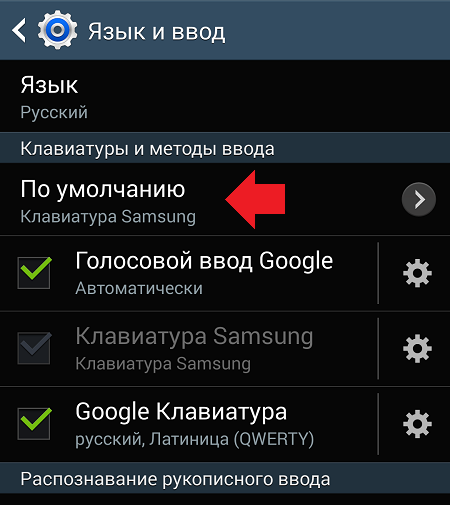
Темы для Android:
Темы для Android Обои задают тон
Источник: Ара Вагонер / Android Central
Самый быстрый и самый простой способ персонализировать свой телефон: избавиться от стандартных обоев, которые были предварительно загружены, и получить что-то новое.Приложения для обоев в изобилии, хотите ли вы новые обои каждый день или просто хотите найти идеальный и сохранить его навсегда. Есть несколько приложений для обоев, которые мне больше нравятся в последнее время:
- Tapet — Tapet создает уникальные обои, которые сочетают в себе один из сотен дизайнов и цветовую схему, выбранную случайно или выбранную вами вручную. Tapet даже имеет переключатель быстрых настроек, который вы можете использовать, чтобы переделывать обои, когда вам это надоедает, или он может автоматически переключаться на новые обои каждый день или каждый час.
- Google Wallpapers — Хотите ежедневные обои из одной из нескольких коллекций? Google Обои для вас, и хотя некоторые из наиболее уникальных обоев сохранены для линейки смартфонов Google Pixel, здесь все еще есть из чего выбрать.
- Backdrops — В этом приложении для обоев представлены стены от сотен художников в десятках разных стилей, от минималистичных стилей до эпических картинок и одного или двух мемов. Здесь также есть хорошая коллекция обоев для Хэллоуина, Рождества и других крупных праздников.
- KLWP — Это приложение — не просто красивая стена, на которую вы можете смотреть; KLWP позволяет создавать полноценные темы для телефонов с анимацией, встроенными виджетами и элементами управления. Для KLWP есть некоторая кривая обучения, но как только вы начнете с этим, KLWP позволит вам переключаться между темами за считанные секунды.
И ничто не говорит о том, что вам нужно перейти в какое-то новое приложение, чтобы найти отличные обои — веб-сайты и социальные сети тоже изобилуют ими! Иногда я просто теряюсь в черной дыре, известной как Reddit, глядя на фантастические обои в сообществах еды и природы.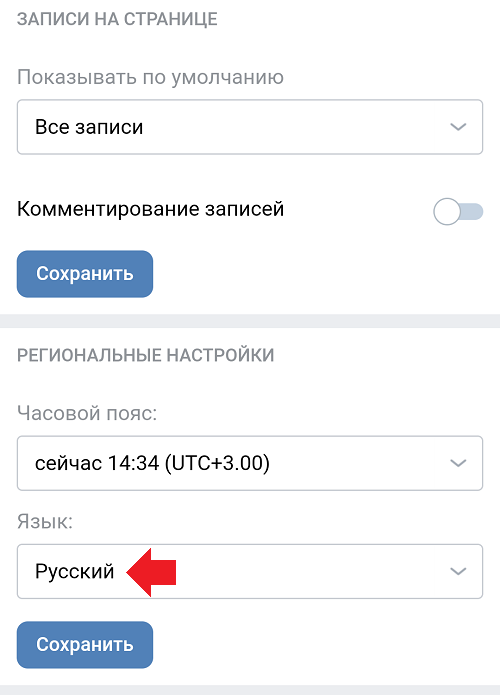
Источник: Ара Вагонер / Android Central
Если вы не знаете, что такое виджет, не волнуйтесь! Вы видите эти часы и индикацию погоды, которые были предустановлены на вашем домашнем экране? Это виджет. У виджетов есть множество стилей и назначений, и они существуют для того, чтобы вы могли не открывать приложение полностью, но при этом получать полезную информацию — например, узнать погоду или поставить на паузу музыку.
Источник: Ара Вагонер / Android Central
Мне, , нравятся виджеты , потому что они делают мой домашний экран более полезным, а если приложение выполняет свои виджеты правильно, оно делает ваш домашний экран красивым и функциональным.Большинство популярных приложений имеют виджет в той или иной форме, особенно приложения для повышения производительности, такие как Google Keep, Todoist и Outlook. Большинство музыкальных приложений и подкастов будут поставляться с виджетами для управления воспроизведением, но большинство из них уродливы, поэтому я бесконечно благодарен сторонним музыкальным виджетам.
Если вы готовы приложить дополнительные усилия, чтобы получить виджет, который идеально подходит вашему стилю и вашим потребностям, взгляните на KWGT, создатель виджетов What-You-See-Is-What-You-Get, который позволяет вам создать практически любой виджет, о котором вы только можете подумать.Сначала это может показаться ошеломляющим, но если вы перейдете на Pro, вы можете импортировать предустановки виджетов, созданные другими пользователями, которые опубликованы в тематических сообществах или опубликованы в Google Play в виде пакетов KWGT.
Темы для Android Пакеты значков придают единообразие и стиль
Источник: Эндрю Мирик / Android Central
Значки приложений для Android
имеют разные размеры и разные стили, что может раздражать, если вы хотите, чтобы ваш телефон выглядел одинаково. Мы надеялись, что наконец-то получим более единообразный вид, когда адаптивные значки были представлены в Android Oreo еще в 2017 году, но нет — разработчики и производители по-прежнему делают все, что хотят для значков приложений.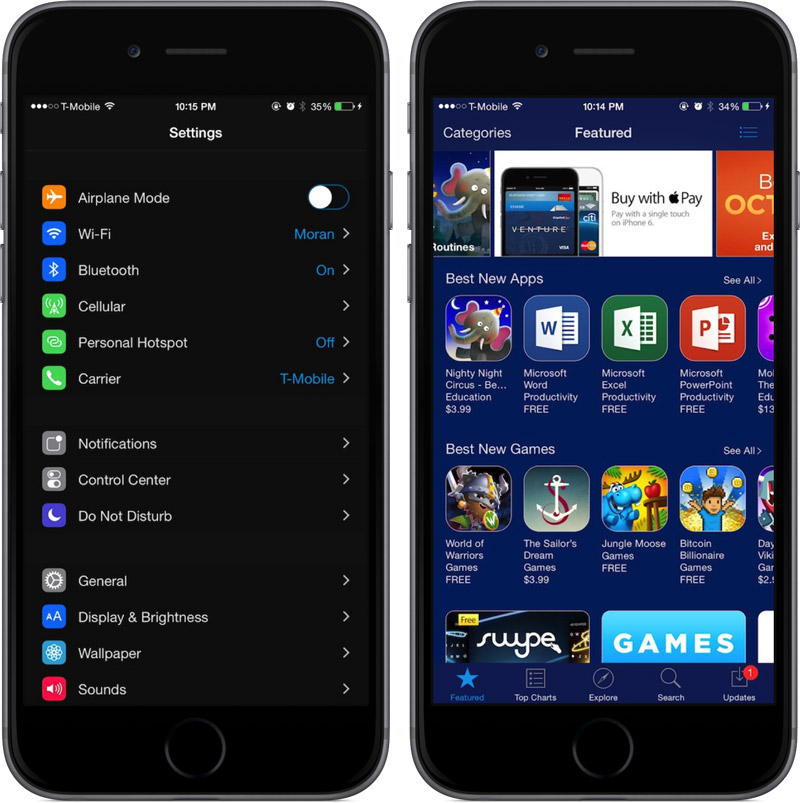
Пакеты значков были созданы для того, чтобы заменить хаос чем-то последовательным, легко узнаваемым и даже симпатичным.
Наборы значков
представлены в миллионе разных стилей — от чистых Whicons до более уникальных комбинаций, таких как Ombre и ENIX, — но в наши дни я перешел от поиска пакетов значков, подходящих для моих разных тем, к созданию собственных пакетов значков в Icon Pack Studio, потрясающий создатель маски для маленьких значков, разработанный командой одного из моих любимых лаунчеров, Smart Launcher 5.
Темы для Android Пусковые установки обновляют интерфейс
Источник: Ара Вагонер / Android Central
Приложение, которое вы используете для организации домашних экранов и доступа к своим приложениям, называется программой запуска. В вашем телефоне предустановлена базовая программа запуска, но если вы хотите воспользоваться пакетами значков из Google Play (или другими важными функциями, такими как настраиваемые жесты, резервное копирование средств запуска, позиционирование подсеток и т. Д.), Вам необходимо выполнить обновление до лучшая пусковая установка.К счастью, есть из сотен вариантов выбора.
Существуют пусковые установки, ориентированные на скорость и производительность, такие как необычно продуманная Niagara Launcher, и пусковые установки, которые оставляют все на усмотрение пользователя, такие как Nova Launcher и Action Launcher. Я лично использую Smart Launcher 5 большую часть времени; разделенный по категориям ящик приложений упрощает поиск приложений среди сотен накопленных на моем телефоне, и мне нравится доступный ярлык двойного нажатия, позволяющий скрыть второе приложение за каждым приложением на главном экране.
Темы для Android Темные темы снова крутые
Источник: Ара Вагонер / Android Central
В Android 10 появилась общесистемная темная тема для всех телефонов Android, а не лоскутная темная тема для некоторых системных приложений на некоторых телефонах Android. Это было долгое время, и я, возможно, пролил несколько счастливых слез, когда он, наконец, застрял после того, как его вытащили во время предварительного просмотра разработчиков три года подряд.
Это было долгое время, и я, возможно, пролил несколько счастливых слез, когда он, наконец, застрял после того, как его вытащили во время предварительного просмотра разработчиков три года подряд.
Я оставляю темную тему включенной все время — это легче для моих глаз и моей души — но некоторые люди любят включать и выключать это в течение дня.В грядущей версии Android 11 вы сможете запланировать автоматическое включение темного режима ночью, но если у вас есть телефон Samsung, вы можете запланировать его прямо сейчас.
Темы для Android Звуки помогают избежать путаницы и однообразия
Источник: Android Central
Есть бродвейская поговорка «Никто не выходит из театра, напевая декорации» . Независимо от того, как выглядит ваш домашний экран или панель приложений, часть настройки вашего телефона, которую вы заметите больше всего и о которой будете больше всего напоминать в течение дня, — это не обои или набор значков: это ваша мелодия звонка и звуки уведомлений.
Каждый звонок, каждый текст, каждое так называемое оповещение о последних новостях и тревогах сопровождается звуком, и хотя есть люди, которые все еще используют тот же старый усталый «Свисток» от Galaxy S3, я знаю, что мы можем это сделать. лучше. Просмотрите мелодии звонка и звуки уведомлений, которые прилагаются к вашему телефону!
Если в вашем телефоне есть какие-то уникальные звуки, это прекрасно. Если нет, мы тоже можем это исправить! Новые рингтоны и текстовые мелодии — это то, что вы можете найти во множестве мест (Zedge имеет миллионы звуковых эффектов, клипов и мемов, которые вы можете загрузить и установить за секунды), но также можете искать в своей музыкальной библиотеке песни, которые подходят в качестве рингтонов. для ваших самых близких друзей и семьи.Библиотеки звуковых эффектов могут дать вам самые причудливые и уникальные текстовые тона, чтобы вы могли различать сообщение Slack, DM в Instagram и рабочее письмо.
В конце концов, ничто не поможет вам ответить на звонок быстрее, чем услышать тему «Психо», когда звонит свекровь.
Начните создавать темы для Android
Есть миллионы способов сделать ваш телефон новым, интересным и уникальным, но если вам нужны предложения по настройке домашнего экрана, вот несколько моих любимых:
По моему скромному мнению, лучшая часть тематики — это просто поиграться с ней и посмотреть, что работает, так что проявите творческий подход и посмотрите, какие замечательные комбинации виджетов и обоев вы можете придумать! Вы можете просто упорядочить настройки, которые у вас есть, с некоторыми папками, или вы можете полностью изменить свой домашний экран.Все зависит от тебя!
Так много, чтобы стримить
Вот лучшие шоу на Paramount Plus прямо сейчас
Недавно запущенный Paramount + включает сотни часов новых и классических сериалов от сетей, включая CBS, BET, Comedy Central и MTV. Вот список лучших шоу на Paramount Plus прямо сейчас.
Как изменить темы и значки на Android
Настройка Android
Одно из достоинств системы Android — это широкие возможности настройки.Несмотря на то, что стандартный внешний вид Android довольно хорош сам по себе, многие из нас хотят, чтобы наши телефоны отражали наши собственные вкусы и индивидуальность, а не ничьи другие.
Именно для таких энтузиастов Android разработал программы запуска, которые могут полностью изменить внешний вид вашего домашнего экрана, включая значки и темы. Есть также довольно много приложений, которые позволяют вам изменять значки на вашем телефоне без фактической установки стороннего приложения для запуска.
Однако, если вы хотите настроить каждый аспект своего телефона, а не только внешний вид, рутирование вашего устройства Android может предоставить вам полный контроль над ним.Получение root-прав обеспечивает неограниченный доступ к внутренним частям вашего устройства, тем самым давая вам возможность управлять скоростью процессора, удалять все ненужное ПО, прошивать пользовательские ПЗУ и многое другое.
См. Также: Плюсы и минусы рутирования вашего телефона Android
Изменение тем и значков с помощью программы запуска
Для этого вам нужно установить новую программу запуска на вашем устройстве. Пусковая установка — это в основном домашний экран, который отображается каждый раз, когда вы нажимаете кнопку «Домой».К экрану обращаются несколько раз в день, поэтому он часто сохраняется в памяти, чтобы к нему было легко получить доступ.
Android имеет стандартный модуль запуска со стандартным набором значков для всех приложений. Если вас это не устраивает и вы бы предпочли попробовать другой вид, можно изменить пусковую установку по умолчанию.
Первым шагом к достижению этого будет загрузка новой программы запуска. Найдите «пусковую установку» в Play Маркете и выберите программу, которую хотите установить.Перед тем как перейти к новому образу, рекомендуется его протестировать. Для этого нажмите кнопку «Домой», и вам будет предложено выбрать пусковую установку по вашему выбору из списка, а затем нажмите «Только один раз». Попробуйте столько образов, сколько захотите, пока вы не добьетесь того, что действительно вам подходит.
Чтобы завершить выбор и заменить стандартную пусковую установку новой, вам нужно нажать на главном экране, выбрать пусковую установку по вашему выбору, а затем нажать на «Всегда».Вот и все; новая пусковая установка теперь на месте. Если вы когда-нибудь захотите удалить его, удалите его, как любое другое приложение, чтобы средство запуска по умолчанию снова начало работать.
Читайте также: Beat the Stock: лучшие альтернативные программы запуска для устройств Android
Как только новый модуль запуска будет установлен, изменить его темы и значки очень просто. Зайдите в Play Store и найдите название своей пусковой установки со словом «тема». Отметьте тему по вашему выбору, а затем установите ее.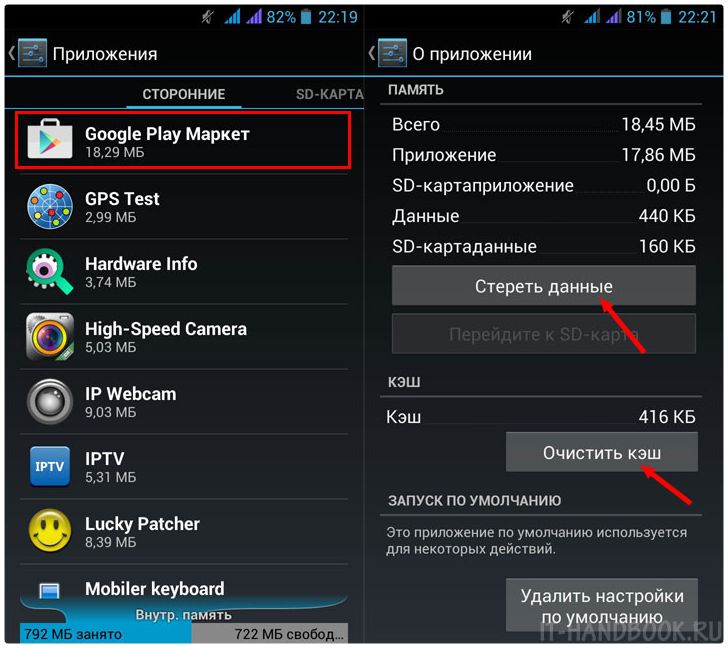 Различные темы имеют подробные описания, которые должны дать вам четкое представление о том, что каждая влечет за собой.
Различные темы имеют подробные описания, которые должны дать вам четкое представление о том, что каждая влечет за собой.
После установки новой темы вы, как правило, можете найти ее в меню настроек вашей новой программы запуска или она даже может быть доступна для вас как новое приложение. Как только вы найдете свою тему в любом из этих мест, выберите ее и нажмите «Применить».
Новая тема с новым набором значков вступит в силу, и вы сможете наслаждаться свежим видом на свой мобильный телефон. Если вы когда-нибудь захотите вернуться, все, что вам нужно сделать, это вернуться к настройкам программы запуска и снова выбрать тему по умолчанию.
Go Launcher и ADWex — две наиболее популярные программы запуска, предлагающие целый ряд как бесплатных, так и платных тем.
Изменение значков на главном экране с помощью приложений
В Play Store доступны приложения, которые позволяют изменять значки без фактической установки новой программы запуска. Давайте посмотрим на 2 самых популярных приложения и посмотрим, насколько они эффективны в предоставлении домашнего экрана по вашему выбору.
Удивительные иконки
Это приложение доступно в Play Store и позволяет настраивать значки на главном экране, выбирая их из целого ряда пакетов значков или даже из собственной галереи изображений.В Play Store доступно несколько пакетов значков, вы можете загрузить их, а затем смешать значки из любого количества, чтобы получить лучший вид.
Для более творческих людей из нас можно нарисовать изображение по вашему выбору на листе бумаги, щелкнуть его мышью, а затем выбрать его в качестве значка в своей фотогалерее. Если вам нужен минималистичный вид, забудьте о значках, просто придерживайтесь ярлыков. Доступные варианты огромны, и можно выполнить настройку для множества домашних экранов.Еще один большой плюс в том, что это приложение не влияет отрицательно на аккумулятор вашего телефона.
Здесь важно понимать, что значки Awesome заменяют только ярлыки на главном экране ваших приложений. Значки в панели приложений по-прежнему будут значками по умолчанию.
Значки в панели приложений по-прежнему будут значками по умолчанию.
Значок смены
Вот еще одно приложение, которое может по-новому взглянуть на вас, не используя другую программу запуска. Это приложение позволяет вам смешивать значки из различных пакетов значков, а также выбирать фотографии из вашей галереи.Опять же, вы можете настроить только главный экран, пока значки в панели приложений остаются прежними.
Также читайте: Знакомство с Themer, движком тем в один клик для устройств Android
Последние мысли
В то время как параметры настройки без рутированного телефона огромны, они увеличиваются экспоненциально, если вы рутируете свое устройство.
Некоторые замечательные приложения, которые помогут вам настроить рутированное устройство, включают установщик XPOSED, ROM Toolbox Pro, LMT Launcher и другие.
Эти приложения позволяют не только настраивать темы и значки, но также позволяют устанавливать новые шрифты, изменять внешний вид строки состояния, изменять цвета и макеты приложений, уровень вибрации телефона и многое другое.
Итак, экспериментируйте со своим Android. Просто не забудьте проверить источник при установке сторонних приложений или программ запуска. Как всегда, регулярно делайте резервную копию своего телефона на случай, если что-то пойдет не так.
Как изменить тему Gboard на iPhone или Android
- Вы можете изменить тему Gboard, используя собственное изображение из галереи телефона или предустановку, предоставленную клавиатурой.
- Пользователи iPhone и Android могут изменить тему Gboard на другую фотографию или цвет.
- Чтобы сменить Gboard на Android, вам необходимо получить доступ к настройкам системы.
- Пользователи iPhone могут настроить свою виртуальную клавиатуру, перейдя прямо в приложение и нажав опцию «Тема».
- Посетите домашнюю страницу Business Insider, чтобы узнать больше.

Использование приложения Google для клавиатуры, Gboard, имеет массу преимуществ по сравнению с приложением по умолчанию для вашего телефона: вы можете использовать поиск Google с клавиатуры, и оно может автоматически переводить ваши предложения.Еще одна интересная возможность — настройка.
В отличие от других клавиатур, Gboard позволяет изменять тему, то есть вы можете установить изображение или цветовую схему в качестве фона клавиатуры. Это может помочь вам лучше читать или просто забавный способ выразить свое мнение, когда вы печатаете. В любом случае, это легко настроить, независимо от того, есть ли у вас iPhone или Android.
Вот как изменить тему Gboard.
Ознакомьтесь с продуктами, упомянутыми в этой статье:
iPhone 11 (от 699 долларов США.99 в Apple)
Samsung Galaxy S10 (от 859,99 долларов в Walmart)
Google Pixel 4 (от 799,99 долларов в Best Buy)
Как изменить тему Gboard на iPhone
1. Откройте приложение Gboard.
2. Нажмите «Темы».
Вы можете найти эту опцию на главном экране приложения Gboard.Мелани Вейр / Business Insider
3. Если вы хотите, чтобы пользовательское изображение использовалось в качестве темы Gboard, выберите «Пользовательский».
Параметр настраиваемой темы всегда будет вверху страницы темы Gboard.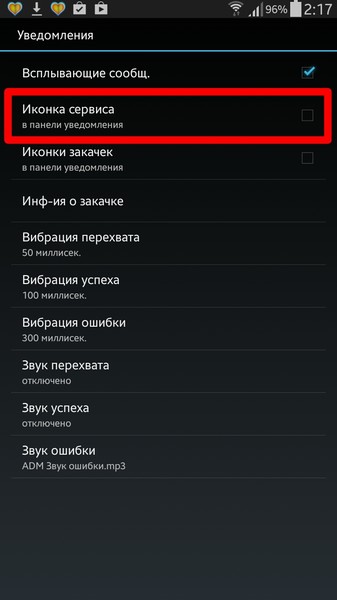 Эбби Уайт / Business Insider
Эбби Уайт / Business Insider
4. Когда появится библиотека фотографий вашего телефона, выберите фотографию.
Выберите изображение из ваших моментов, недавно добавленных или другого альбома, доступного в настоящее время в вашей галерее iPhone.Эбби Уайт / Business Insider
5. Если вы хотите использовать предустановленную тему, коснитесь изображения в ползунках «Пейзаж» или «Градиент», чтобы выбрать его.
Нажмите «Показать все» справа от каждой метки темы, чтобы увидеть дополнительные параметры.Эбби Уайт / Business Insider
6. Для пользовательских тем обрежьте изображение, прежде чем нажимать «Выбрать».
Это сообщит Gboard, какую часть изображения вы хотите использовать в качестве темы клавиатуры.Эбби Уайт / Business Insider
7. Настройте параметры пользовательской темы Gboard
Настройте параметры пользовательской темы Gboard
Если вы выбрали предустановку, вам нужно нажать на значок карандаша в правом нижнем углу изображения, чтобы изменить непрозрачность темы, цвет текста, границы, плавный ввод и многое другое.Эбби Уайт / Business Insider
8. Нажмите «Готово», когда закончите настройку темы.
Как изменить тему Gboard на Android
1. Откройте приложение «Настройки» на телефоне.
2. Прокрутите и коснитесь Система, когда найдете ее.
На этой странице также можно установить параметры доступности, учетной записи и безопасности.
Мелани Вейр / Business Insider
3. В меню «Система» коснитесь «Языки и ввод».
Вы также можете найти здесь меню для настроек даты и времени вашего телефона и резервного копирования.
Мелани Вейр / Business Insider
4. Нажмите «Виртуальная клавиатура».
Это позволит вам получить доступ к голосовому вводу и элементам управления Gboard.
Мелани Вейр / Business Insider
5. В меню «Виртуальная клавиатура» коснитесь Gboard.
Gboard должен быть первым вариантом в списке меню.
Мелани Вейр / Business Insider
6. В меню настроек Gboard коснитесь темы.
Управляйте языками Gboard, исправлением текста и поиском из этого меню.
Мелани Вейр / Business Insider
7.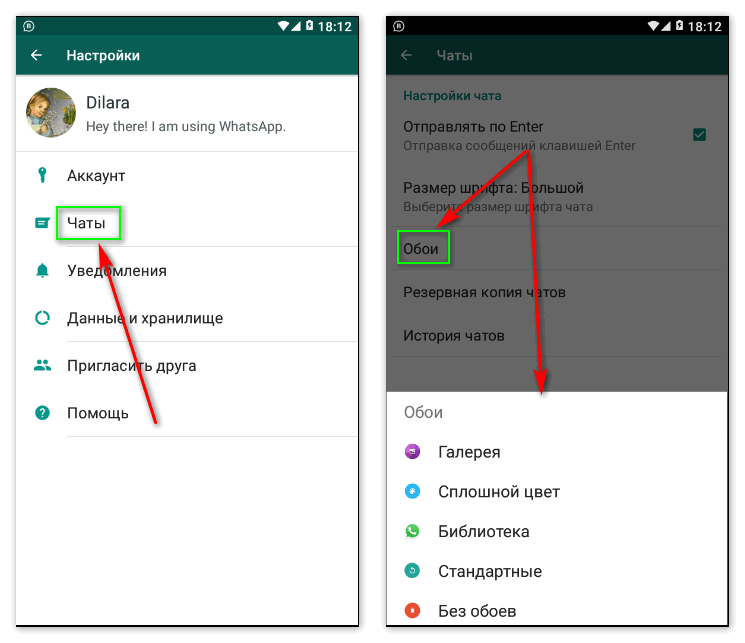 Выберите понравившуюся тему из списка предустановок или загрузите собственное изображение.
Выберите понравившуюся тему из списка предустановок или загрузите собственное изображение.
При загрузке пользовательского изображения процесс похож на iPhone.
Мелани Вейр / Business Insider
8. Просмотрите свою новую тему, затем нажмите «Применить».
Gboard позволит вам увидеть, как выглядит ваша новая тема, прежде чем вы ее установите.
Мелани Вейр / Business Insider
Как изменить тему на Samsung One UI
Компания Samsung недавно представила свою последнюю версию программного обеспечения для линейки Galaxy.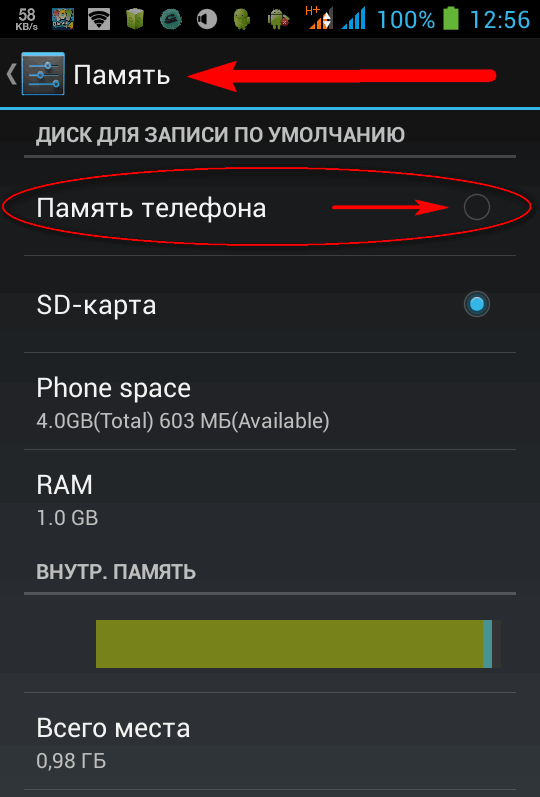 Как и в случае с аппаратным обеспечением, эта операционная система является воплощением концепции компании Android в отношении Android. Один пользовательский интерфейс намного удобнее, чем предыдущие версии предложений Samsung.
Как и в случае с аппаратным обеспечением, эта операционная система является воплощением концепции компании Android в отношении Android. Один пользовательский интерфейс намного удобнее, чем предыдущие версии предложений Samsung.
Одна вещь, которая осталась в One UI, — это то, что Samsung действительно хочет, чтобы вы настроили интерфейс своего телефона. Темы предлагаются по умолчанию на уровне ОС на последних телефонах Galaxy, и мы здесь, чтобы показать вам, как настроить новую тему, чтобы изменить внешний вид вашего устройства.
Что это значит?
При изменении темы изменятся цвета по умолчанию, а иногда и значки таких вещей, как обои, страница настроек и панель уведомлений.Это позволяет пользователям действительно настраивать свои телефоны по своему усмотрению. Samsung предлагает широкий выбор тем, от темных до цветов.
Как добраться.
А теперь давайте сделаем это! Разблокируйте телефон и следуйте инструкциям.
- Откройте приложение «Настройки»
- Найдите и выберите обои и темы
- Вы попадете в магазин Samsung.
- Нажмите вкладку «Темы» в нижней части экрана
- Найдите новую тему, которая соответствует вашей индивидуальности
- Загрузить и примените
- Подтвердите, что хотите применить тему еще раз
Тема все!
Как видно из двух последних снимков экрана выше, теперь к вам применена совершенно новая тема.Темная тема заняла мое меню настроек и оттенок уведомлений. Иконки также адаптированы к новой теме с новыми голубыми цветами.
Большинство OEM-производителей Android, как правило, избегают тем. Такие вещи они оставляют на усмотрение независимых разработчиков и пользовательских программ запуска. Я думаю, что это большой шаг для ведущего производителя телефонов Android — использовать тематику и предложить такую настройку в линейке Galaxy. Наслаждайтесь новыми темами!
Примечание. Выбранные исходящие ссылки могут содержать партнерские коды отслеживания, а пользователи Android могут получать компенсацию за покупки. Прочтите нашу политику.
Прочтите нашу политику.
Как изменить тему Android
Вам наскучила тема Android, которая использовалась годами с тех пор, как у вас появился телефон? Хотите украсить свой телефон Android декоративной и особенной темой? Просто измените тему Android! В каждом телефоне Android должны быть домашние темы, предоставленные производителем. Если вам нужны дополнительные возможности, вы даже можете загрузить их из Интернета. В этом посте вы можете прочитать о том, как изменить тему и обновить свой телефон Android.
Пример 1: изменение темы Android для LG G3
Шаг 1. Установите для изменения темы Android
На телефоне Android выберите «Настройки». Затем прокрутите вниз и выберите «Главный экран»> «Тема».
Шаг 2. Выберите домашнюю тему для Android
Должна быть какая-то домашняя тема, предоставленная производителем. Коснитесь его, а затем нажмите кнопку «Применить». Вы можете успешно заменить старую тему Android на новую.
Шаг 3.Загрузите и примените Android Theme Online
Не нравятся темы, предлагаемые производителями? Неважно. Вы можете скачать его в интернет-магазине. Некоторые из них бесплатны!
Подключитесь к стабильной точке доступа Wi-Fi поблизости или включите мобильный Интернет на своем телефоне Android. Выберите «Скачать» и выберите тему из магазина. Затем нажмите «Загрузить», чтобы получить его. Когда он будет полностью загружен, коснитесь его и нажмите «Применить».
Пример 2: изменение темы Android для Samsung Galaxy S6
Перейдите в «Настройки»> «Темы».Вы должны увидеть темы, которые были сохранены на телефоне. Выберите понравившийся и нажмите «Применить». Тема вашего устройства Samsung изменится на желаемую.
Если вы не видите понравившуюся тему, скачайте ее в магазине. Нажмите «Магазин» в правом углу и выберите тему из магазина, затем нажмите «Скачать».
Вот и все! Надеюсь, это поможет! Операции должны отличаться в зависимости от устройства Android.

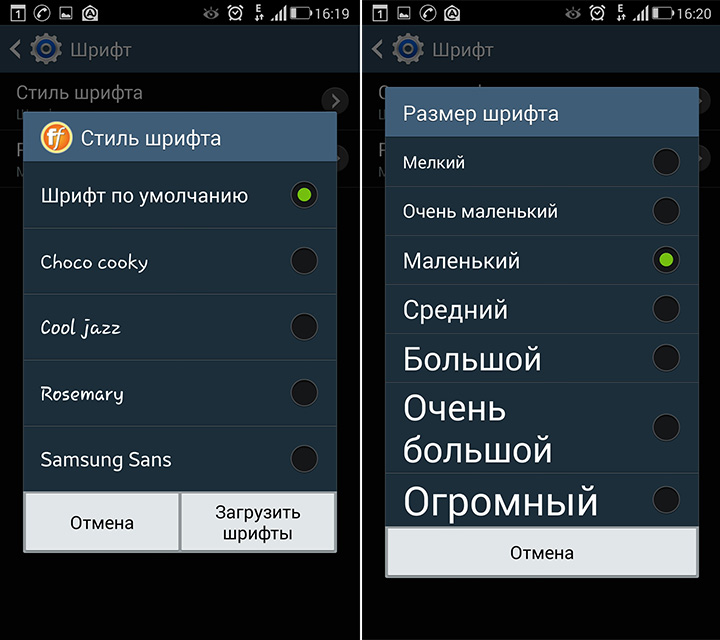
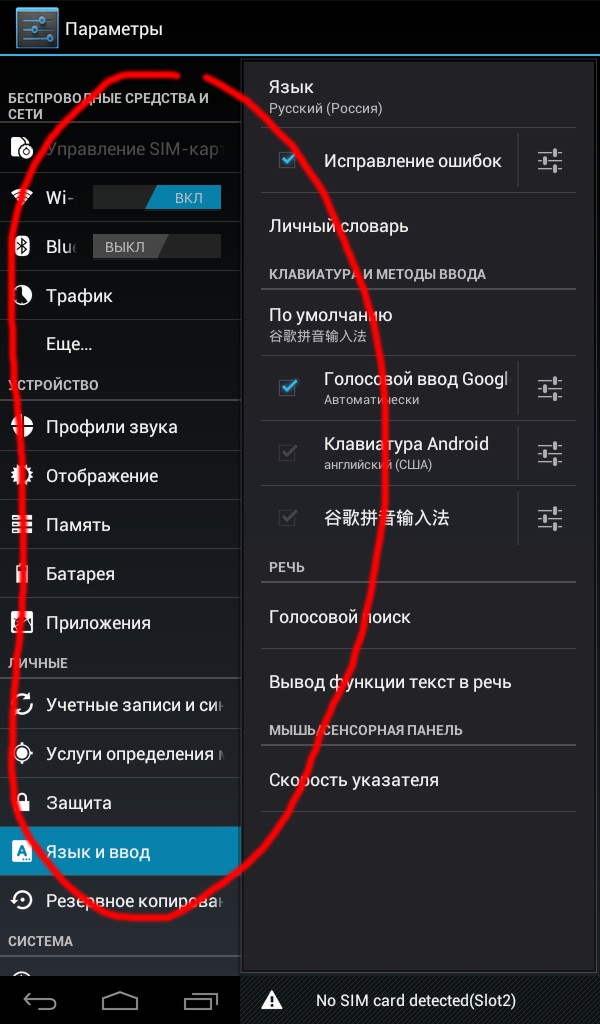
 com в своем мобильном браузере.
com в своем мобильном браузере. Как изменить или добавить тему в…
Как изменить или добавить тему в… ..
..